NAPRAW: Windows nie łączy się ponownie z mapowanymi dyskami sieciowymi
Jeśli masz skonfigurowaną sieć domową lub służbową na komputerze z systemem Windows, możesz również mapować udziały sieciowe na litery dysków. Zmapowane dyski są bardzo wygodne, ponieważ umożliwiają dostęp do plików i folderów sieciowych, tak jak zwykły dysk lokalny. Jednak we współczesnych wersjach systemu Windows występuje problem polegający na tym, że zmapowane dyski nie zawsze automatycznie i niezawodnie łączą się ponownie podczas logowania. Tak więc każdy program, który próbuje uzyskać dostęp do zasobów na zmapowanym dysku sieciowym, kończy się niepowodzeniem. Zobaczmy, jak rozwiązać ten problem.
Reklama
Kiedy tworzysz zmapowany dysk sieciowy, dostępna jest opcja „Połącz ponownie przy logowaniu”, którą możesz sprawdzić tak że za każdym razem, gdy system Windows się loguje, są one automatycznie montowane przy użyciu loginu bieżącego użytkownika referencje. Jeśli zaznaczysz „Połącz, używając różnych danych logowania”, możesz określić inną nazwę użytkownika i hasło.
Gdy system Windows się loguje, pojawia się problem z czasem, który powoduje, że próbuje mapować dyski sieciowe, zanim sieć będzie dostępna. Powoduje to, że czasami są niedostępne. Jeśli naciśniesz Odśwież w Eksploratorze Windows lub dwukrotnie klikniesz dysk, natychmiast staną się dostępne.
Jest to błąd, który czasami pojawia się, ponieważ system Windows nie może niezawodnie mapować dysków sieciowych „Nie można ponownie podłączyć wszystkich dysków sieciowych”.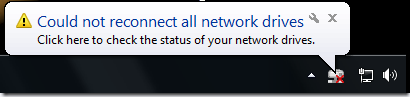
MapDrive.exe firmy Zorn Software na ratunek
To tylko kwestia czasu. System Windows próbuje mapować dyski sieciowe zbyt wcześnie w procesie logowania i to jest przyczyną ich niepowodzenia. Program innej firmy o nazwie MapDrive.exe rozwiązuje ten problem, wielokrotnie próbując utworzyć mapowanie, aż do osiągnięcia określonego limitu czasu. Ponieważ używa wielokrotnych prób, udaje się za każdym razem, gdy się logujesz.
- Pobierz MapDrive z ta strona.
- Skopiuj plik EXE do jakiejś lokalizacji w ścieżce systemowej. Na przykład C:\Windows
- Naciśnij jednocześnie klawisze Win + R na klawiaturze i wpisz: shell: startup. Naciśnij enter. Spowoduje to otwarcie folderu Autostart.
- Kliknij prawym przyciskiem myszy w pustym obszarze Eksploratora plików -> Nowy -> Skrót i utwórz skrót o następującej składni:
[Nazwa użytkownika Hasło] Na przykład, jeśli przypisana litera dysku to Z:, jako cel skrótu określ:
C:\Windows\MapDrive.exe Z: \\Windows-PC\DriveZ 20Spowoduje to zmapowanie udziału sieciowego o nazwie „DriveZ” na komputerze zdalnym o nazwie „Windows-PC” na literę dysku Z: i będzie kontynuować próbę mapowania go przez 20 sekund.
- Nazwa użytkownika i hasło są opcjonalne dla wiersza polecenia MapDrive.exe. Możesz także określić je podczas mapowania ich z Eksploratora, a następnie używać tylko limitu czasu w skrócie.
Rozwiązuje to problem polegający na tym, że dyski sieciowe nie łączą się ponownie niezawodnie podczas logowania. Po zalogowaniu się nadal może pojawić się komunikat o błędzie, że nie można automatycznie połączyć się ponownie, ale po załadowaniu elementów startowych błąd zniknie, gdy MapDrive.exe pomyślnie ponownie połączy się z udziałem. Jeśli irytuje Cię ten komunikat o błędzie, możesz go ukryć w Panelu sterowania -> Ikony obszaru powiadomień.
Udostępnianie zmapowanych dysków programom działającym jako administrator
W nowoczesnych wersjach systemu Windows dyski, które mapujesz, nie są dostępne dla programów działających jako administrator ze względu na koncepcję podzielonego tokenu zabezpieczającego. Musisz więc utworzyć ten sam skrót, aby uruchomić go jako administrator podczas uruchamiania. Po prostu użyj narzędzia ElevatedShortcut Winaero, aby utworzyć kolejny skrót w folderze startowym jak wcześniej pokazaliśmy. Dopóki ten start jest umieszczony w folderze Autostart, dyski będą mapowane również dla programów na poziomie administratora.
